リモートワークにおいて、必須のツールといえばウェブ会議ですよね。
コロナ禍で、毎日使っている方も多いのではないでしょうか?
そんなウェブ会議ですが、利用中に不便を感じたことは無いでしょうか?
特に映像や音声が乱れてしまうなどの症状が出ていないでしょうか?
ウェブ会議は、通信帯域を非常に多く使うアプリケーションです。
あなたの自宅のインターネット環境が不十分であれば安定した品質でウェブ会議を行うことはできません。
この記事を参考に、ウェブ会議ではどのくらいの通信帯域を使うのか学びつつ、
あなたの家のインターネット環境はどのくらいのスペックを持っているのかを確かめましょう。
ウェブ会議で使用する通信帯域はどのくらいなの?
まずは素朴な疑問から見ていきます。
ウェブ会議で利用する通信帯域がどのくらいかを調べましょう。
みなさんが普段から利用する、おなじみのウェブ会議サービスを始めとして、一般的な情報をまとめていきます。
Zoomの場合
まずは”Zoom飲み”でもおなじみのZoomです。
多くの方が仕事にもプライベートにも利用していることでしょう。
通信帯域について、一般的にストレスが無い品質と言われているHD画質(720p)での通信帯域を抜粋し記載します。
- 送信(上り):1.2Mbps
- 受信(下り):1.2Mbps
- 合計:2.4Mbps
Zoomは独自の品質向上の取り組みを行っているようで、通信帯域が狭い場合でも映像・音声が途切れず会議を継続しやすいという口コミもあります。
一時的に通信状況が悪くなった場合などは、720pの品質をあえてやめて、低い解像度での通信に切り替わります。
※ちなみに720pの画質とは、横1280ピクセル×縦720ピクセルの解像度のことを言います。これよりも解像度を高くすることもできますが、会話相手の顔を見るには十分すぎる品質です。逆にこれよりも品質を落とした場合、相手の顔は認識できますが一部モザイクがかかったような粗い映像になりがちです。
Skypeの場合
かなり古くから根強い人気があるのがSkypeです。
オンラインの英会話教室などでも使われたりト、一斉を風靡したウェブ会議サービスで、知らない方はいないでしょう。
こちらもHD画質(720p)での通信帯域を調べると下記のようです。
- 送信(上り):1.2Mbps(推奨1.5Mbps)
- 受信(下り):1.2Mbps(推奨1.5Mbps)
- 合計:2.4Mbps(推奨3.0Mbps)
こちらは推奨という文字が出てきましたね。実のところSkypeに限らず他のウェブ会議サービスでも、どのくらいの通信帯域が使われるかは解像度だけに影響されるのではなく、送る映像の動きの複雑さや、フレームレートによっても常に変わります。
映像が大きく切り替わるシーンなどであれば、一時的な使用帯域は倍以上に跳ね上がる場合もあります(これをトラフィックのバーストと言ったりします)。
よって、多くのウェブ会議サービスでは、”最低帯域”や”推奨帯域”という言葉を利用しながらスペックを説明しています。
Skypeの場合は推奨1.5Mbpsという記載もあり、Zoomよりも保険をかけたような言い方になっています。それでも最低1.2Mbpsで繋がりますよという説明なので頑張っている方だと思います。
Google Meetの場合
最近人気のGoogle Meetの帯域幅も見てみましょう。
こちらも、HD画質(720p)での通信帯域を抜き出しましょう。
- 送信(上り):3.2Mbps
- 受信(下り):2.6Mbps
- 合計:5.8Mbps
こちらは、かなり弱気な数字になっているように見えますが、先程ご説明したとおり、送る映像がどんなものかによって利用帯域はかなり変動するので、もし提供側で「画面切り替えのときになるべく乱れないようにユーザーには十分な帯域を用意してほしい」と思っている場合は、上記のような記述になります。
実際にZoomやSkypeを、上り下り2Mbpsの通信帯域の環境で利用していたとしても、映像によっては乱れる時は乱れます。その乱れを、いかにユーザーにストレス無いようにカスタマイズするかが、各社ウェブ会議サービスの腕の見せ所なのです。
Mycrosoft Teamsの場合
大規模な企業でOffice365を利用されている方は、導入されているケースが多いのではないでしょうか?
チャット機能などとも連携されているので非常に使い勝手が良いのが、Mycrosoft Teamsです。
こちらの、HD画質(720p)での通信帯域は以下のとおりです。
- 送信(上り):1.2Mbps
- 受信(下り):1.2Mbps
- 合計:2.4Mbps
Zoomと同じ要件で出していますね。
ウェブ会議業界においては、このZoomとMycrosoft Teamsが2トップに君臨するのではないでしょうか?
ただし先述のとおり、映像の質によっては上記帯域でも乱れてしまうときがあるので、各サービスともあくまで参考値として見るようにしましょう。
その他のウェブ会議サービスは?
世の中にはご紹介したもの以外にもたくさんのウェブ会議サービスがあります。
しかし、一般的にHD画質(720p)での通信帯域は、最低でも上り下り合わせて2.4Mbps以上は必要になると考えてください。
やり取りする映像が切り替えの激しいものである場合は、上り下り合わせて6Mbpsはあったほうが良いでしょう。
あなたの自宅の通信環境を確認しましょう。
さて、ウェブ会議を利用する場合に準備したい通信帯域が明らかになってきました。
最低でもZoomやMycrosoftが提唱している次の帯域幅は用意しておきたいですね。
- 送信(上り):1.2Mbps
- 受信(下り):1.2Mbps
- 合計:2.4Mbps
実は通信帯域は、あなたのPCで簡単に測定することができます。
Google検索で「スピードテスト」と検索していただくだけです。
すると次のような検索結果が出てくるはずです。
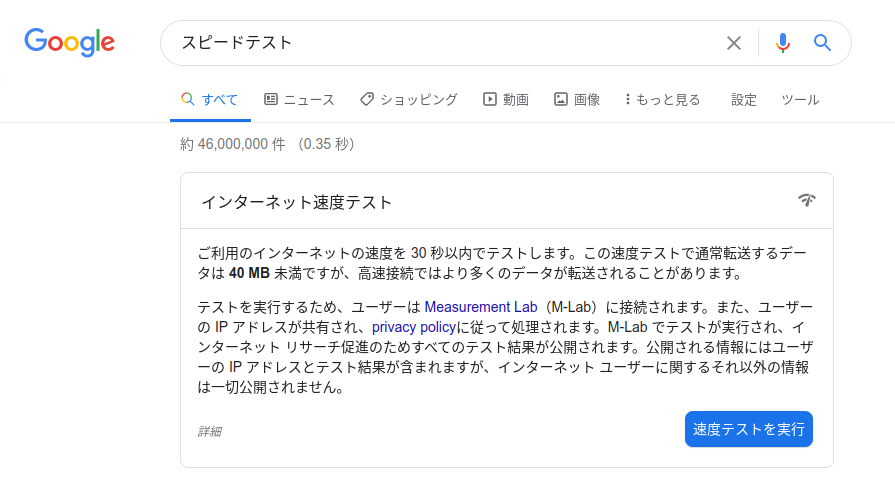
ここで、「速度テストを実行」ボタンを押してください。
上り・下りの速度を計測してくれます。
ちなみに今の私の環境では次のような結果になりました。
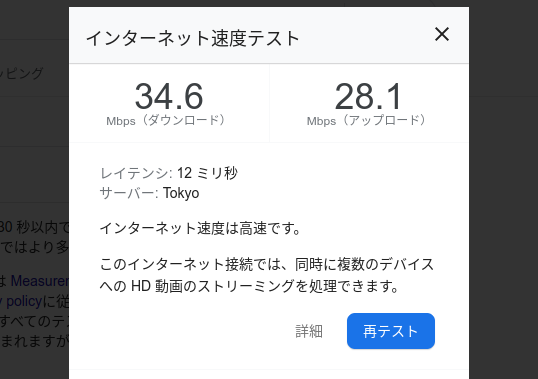
マンションの住人と共有している回線で、かつWiFiでのアクセスという帯域幅は狭くなりがちな環境なのですが、夜間に測定したこともあって、ある程度の速度が出ています。
これが昼間の時間帯だと、1Mbpsくらいのウェブ会議が安定するかどうかギリギリの帯域になってしまいます。みなさんも実際にウェブ会議を利用することが多い時間帯でスピードテストをすることをおすすめします。
もし通信帯域が不十分なら
スピードテストの結果があまり良くなかった場合、特に帯域が上り下りともに1Mbpsを下回っていた場合は、Web会議サービスの本領を十分に引き出せていないのではないでしょうか?
そのような場合は、インターネット環境の見直しをしましょう。
リモートワークが普通の今の働き方にあっているのは、モバイルWiFiでのインターネットアクセスです。
キャンプでも温泉地でも場所を選ばずに、安定した通信で仕事ができるのが魅力です。
モバイルWiFiをお試ししたい場合は、1日から借りれるWiFiレンタルサービスを利用しましょう。
まとめ
各ウェブ会議サービスが利用する通信帯域を見てきました。
在宅勤務を進めている方は、自宅で準備すべきインターネット環境が見えてきたのでは無いでしょうか?
コロナ禍の環境において、ウェブ会議サービスを使いこなすのは、必要不可欠なスキルです。
他の人に遅れを取らないよう、しっかりと準備を進めていきましょう!
コメント